win10家庭版安装语言包的步骤 win10家庭版怎么安装其他语言
更新时间:2024-01-04 15:17:05作者:run
当前win10家庭版作为一款常用的操作系统,为了满足广大用户的需求,提供了安装语言包的功能,安装语言包可以让更多用户使用,界面和操作更加方便和流畅。可是win10家庭版怎么安装其他语言呢?在本文中,我们将介绍win10家庭版安装语言包的步骤。
win10语言包安装教程:
1、请点击“开始”菜单,选择“设置”。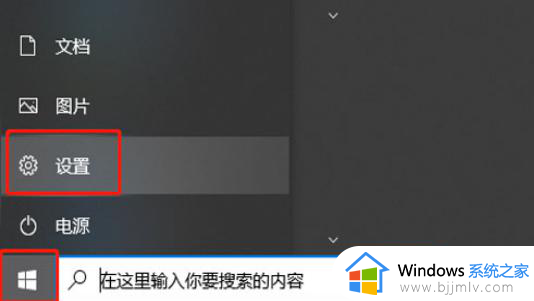
2、接着,请点击“时间和语言”选项。
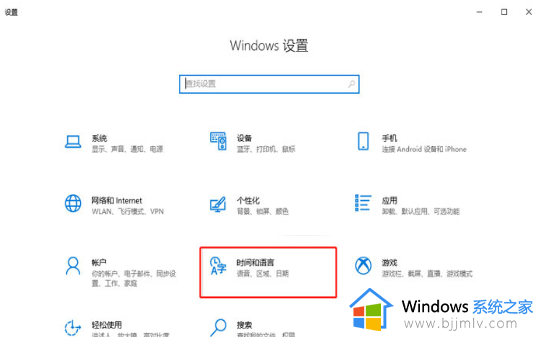
3、在弹出的界面中,选择“语言”栏目—“添加首选语言”。
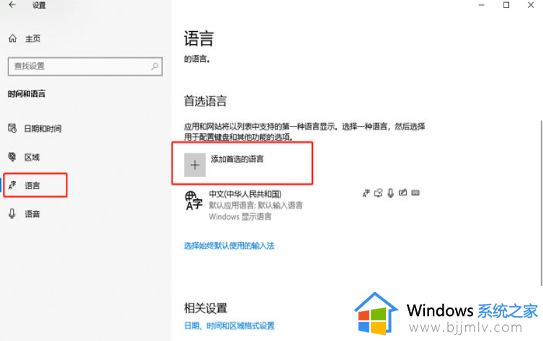
4、根据需求,选择需要添加的语言,确认后点击“下一步”按钮继续。
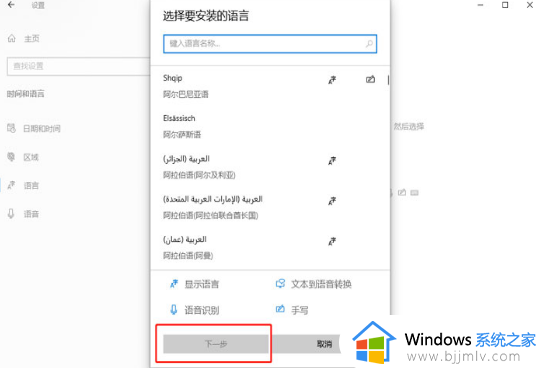
5、最后,按照提示执行“安装”操作,即刻完成。
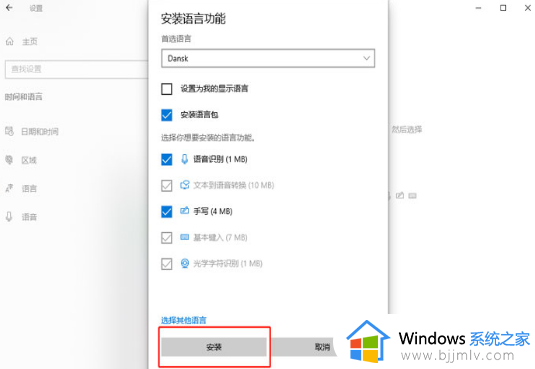
以上就是win10家庭版安装语言包的步骤的全部内容,还有不懂得用户就可以根据小编的方法来操作吧,希望本文能够对大家有所帮助。
win10家庭版安装语言包的步骤 win10家庭版怎么安装其他语言相关教程
- win10系统语言包安装方法 win10下载的语言包怎么安装
- win10安装了语言包无法卸载怎么办 win10安装了语言包卸载不了如何处理
- win10中文语言包下载安装方法 win10中文语言包怎么下载安装
- win10安装不了语言包怎么办 win10语言包无法安装怎么修复
- win10家庭版语言栏消失了怎么办 win10家庭版语言栏不见了处理方法
- win10电脑安装语言包卡住怎么办 win10电脑语言包安装失败处理方法
- win10英文版怎么安装中文包 win10英文版安装中文语言包教程
- win10家庭版中文版怎么改英文版 win10家庭中文版改英文语言步骤
- win10家庭版如何安装ansys win10家庭版安装ansys详细教程
- win10添加语言包失败怎么办 win10无法添加语言包处理方法
- win10如何看是否激活成功?怎么看win10是否激活状态
- win10怎么调语言设置 win10语言设置教程
- win10如何开启数据执行保护模式 win10怎么打开数据执行保护功能
- windows10怎么改文件属性 win10如何修改文件属性
- win10网络适配器驱动未检测到怎么办 win10未检测网络适配器的驱动程序处理方法
- win10的快速启动关闭设置方法 win10系统的快速启动怎么关闭
win10系统教程推荐
- 1 windows10怎么改名字 如何更改Windows10用户名
- 2 win10如何扩大c盘容量 win10怎么扩大c盘空间
- 3 windows10怎么改壁纸 更改win10桌面背景的步骤
- 4 win10显示扬声器未接入设备怎么办 win10电脑显示扬声器未接入处理方法
- 5 win10新建文件夹不见了怎么办 win10系统新建文件夹没有处理方法
- 6 windows10怎么不让电脑锁屏 win10系统如何彻底关掉自动锁屏
- 7 win10无线投屏搜索不到电视怎么办 win10无线投屏搜索不到电视如何处理
- 8 win10怎么备份磁盘的所有东西?win10如何备份磁盘文件数据
- 9 win10怎么把麦克风声音调大 win10如何把麦克风音量调大
- 10 win10看硬盘信息怎么查询 win10在哪里看硬盘信息
win10系统推荐